Insider-Tipps für XP
Windows Vista kommt nur langsam aus den Startlöchern. Die meisten Anwender setzen weiter auf den ausgereiften Vorgänger. Grund genug, Ihnen kaum bekannte Kniffe für Windows XP zu verraten.

- Insider-Tipps für XP
- Teil 2: Insider-Tipps für XP
Miniaturansichten vergrößern Sind Ihnen die Vorschaubilder bei Windows XP auch zu klein? Denn das Betriebssystem zeigt die Miniaturansicht immer in der gleichen, kleinen Darstellung. Mit einem Trick können Sie die Größe aber anpassen....
Miniaturansichten vergrößern
Sind Ihnen die Vorschaubilder bei Windows XP auch zu klein? Denn das Betriebssystem zeigt die Miniaturansicht immer in der gleichen, kleinen Darstellung. Mit einem Trick können Sie die Größe aber anpassen.

Öffnen Sie die Registry, indem Sie auf Start/Ausführen klicken. Tippen Sie regedit ein, bestätigen Sie mit OK und navigieren den Schlüssel HKEY_LOCAL_MACHINE\Software\Microsoft\Windows\CurrentVersion\Explorer an. Hier klicken Sie mit der rechten Maustaste rechts in den freien Bereich und wählen den Eintrag Neu/DWord-Wert, um einen neuen Eintrag zu erzeugen. Diesen nennen Sie ThumbnailSize. Öffnen Sie den neuen Eintrag per Doppelklick und aktivieren Sie rechts Dezimal als Basis. Beim Wert links tragen Sie eine Zahl zwischen 32 und 255 ein, welche die Größe der Vorschaubilder in Pixel definiert. Einziger Nachteil auf älteren Rechnern: Viele große Bilder beanspruchen das System stark, sodass 100 ein guter Kompromisswert ist.
Fenster schnell positionieren
Wer mehrere offene Fenster auf dem Bildschirm richtig positionieren möchte, kennt die Schwierigkeiten: Da muss man mehrmals mit der Maus nachjustieren, bis alle Fenster so angeordnet sind, wie sie es sein sollen. Doch es geht einfacher.
Klicken Sie unten in der Taskleiste zunächst auf eines der offenen Fenster, das neu positioniert werden soll, und halten Sie die Maustaste gedrückt. Im zweiten Schritt drücken Sie wie auch sonst zum zusätzlichen Markieren die [Ctrl]-Taste und halten diese ebenso gedrückt. Anschließend klicken Sie in der Taskleiste auf ein zweites beziehungsweise drittes minimiertes Fenster, um diese zu markieren. Lassen Sie nun die [Ctrl]-Taste los, die zwei oder mehr Fenster bleiben markiert. Sobald Sie jetzt mit der rechten Maustaste auf eines der Fenster klicken, stehen Ihnen im Kontextmenü die bekannten Anordnungen zur Verfügung: übereinander, nebeneinander, überlappend. Wenn Sie die gewünschte Funktion auswählen, passt sofort alles und das Nachjustieren entfällt.
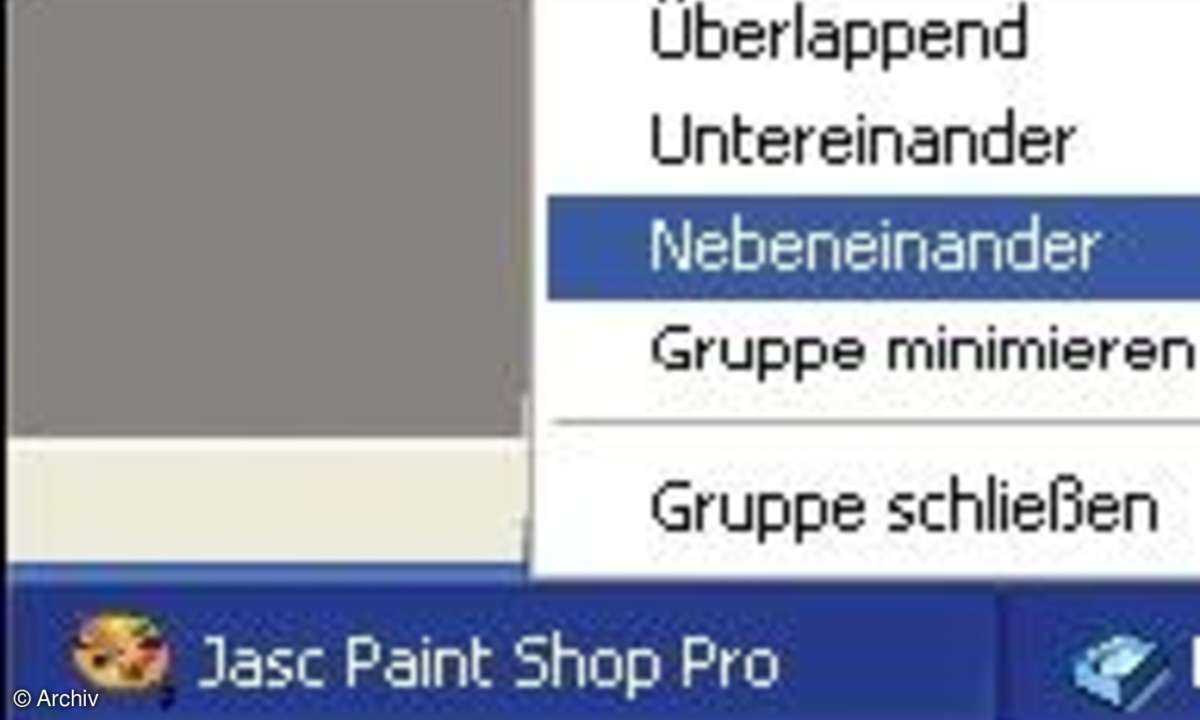
Die richtigen Dateien finden
Den besten Überblick selbst über eine Vielzahl von Dateien bietet die Details-Ansicht des Windows Explorer. Hier können Sie Inhalte wie Dokumente, Musik oder Fotos sortieren lassen. Ein Klick auf den Kopf der Spalte Größe ordnet die Dateien beispielsweise aufsteigend nach der Größe an. Nochmaliges Klicken dreht die Sortierreihenfolge um.
Allerdings fehlen in der Voreinstellung mitunter Rubriken, die wichtig wären. Möchten Sie all die Fotos, die Sie von einem Freund bekommen haben, heraussuchen, wird es schwierig. Es sei denn, Sie blenden die passende Spalte ein. Dazu klicken Sie mit der rechten Maustaste oben auf einen Spaltenkopf und aktivieren den gewünschten Eintrag. Im Beispiel wäre das Autor, danach lassen sich die gesuchten Bilder über die neue Spalte filtern. Ein Klick auf Weitere... im Kontextmenü gewährt Zugriff auf weitere Spalten.
Ordnung in den Favoriten
Windows XP sortiert neue installierte Programme im Startmenü nicht automatisch richtig ein. Vielmehr taucht neue Software stets am Ende der Liste auf, was die Suche in der mitunter langen Liste ziemlich mühsam macht.
Zwar können Sie die Einträge mit vier Mausklicks sortieren: Öffnen Sie das Startmenü, klappen Sie die Programmeliste aus und klicken Sie mit der rechten Maustaste auf die Programmliste. Aus dem Kontextmenü wählen Sie Nach Namen sortieren - dann sortiert Windows die Einträge einmalig alphabetisch. Um die Programmliste automatisch sortieren zu lassen, öffnen Sie in der Registry den Schlüssel HKEY_CURRENT_USER\Software\Microsoft\Windows\CurrentVersion\Explorer\MenuOrder\Start Menu. Löschen Sie in der rechten Fensterhälfte den Wert Order. Damit Sie den Wert notfalls wiederherstellen können, markieren Sie vorher den Schlüssel Programs und rufen Datei/Exportieren auf. Später genügt dann ein Doppelklick auf diese Datei, um den Wert zu reaktivieren. Die Änderung wird nach einem Neustart wirksam. Die Programmeinträge im Startmenü werden daraufhin automatisch sortiert. Analog lassen sich die Favoriten des Internet Explorer sortieren, wenn Sie den Eintrag HKEY_CURRENT_USER\Software\Microsoft\Windows\CurrentVersion\Explorer\MenuOrder\Favorites dauerhaft löschen.
PC blitzschnell sperren
Der Chef ruft Sie zu sich - was tun Sie, um den Zugriff auf Ihren Rechner schnell zu sperren?
Die mit Abstand schnellste Möglichkeit ist die Tastenkombination [Win]+[L]: Damit sperren Sie den PC in Sekundenbruchteilen. Um sich wieder neu anzumelden, müssen Sie Ihr Passwort wieder eingeben. Wer es statt des Tastaturkürzels lieber mit der Maus mag, legt eine Verknüpfung auf dem Desktop an. Dazu klicken Sie mit der rechten Maustaste auf einen freien Bereich und wählen Neu/Verknüpfung. Im Feld Speicherort tippen Sie Shutdown -L ein, vergeben im nächsten Schritt einen aussagekräftigen Namen und bestätigen mit OK. Auf dem Desktop erscheint daraufhin das neue Icon, über das Sie per Doppelklick den Rechner sperren.











